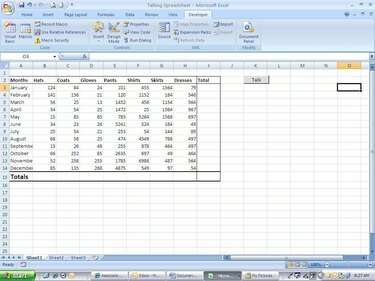
Microsoft Excel on võimas tabelirakendus. Paljud inimesed jätavad programmi tõelisest võimsusest ilma, kuna ei kasuta ära kõike, mida see suudab. Visual Basic for Applications (VBA) on programmeerimise arendusplatvorm, mis installitakse iga Microsoft Office'i rakendusega. Visual Basic on vana Basicu programmeerimiskeele võte. VBA abil saab lihtsast Microsoft Exceli arvutustabelist teha dünaamilise rakenduse, mis täidab automaatselt funktsioone ja protseduure. Selles artiklis lisame Excel 2007 arvutustabelile lihtsa koodi, et muuta see kõnetavaks. See on ideaalne projekt VBA keskkonnaga tutvumiseks. Enne selle projekti tegemist peate programmeerimisest midagi teadma.
Samm 1
Avage arvutustabel. Võite kasutada arvutustabelit, mis teil praegu arvutis on, või luua siin kuvatava tabeli. Kui kasutate eelnevalt valmistatud veergu, veenduge, et seal oleks kogusummade veerg.
Päeva video
2. samm
Muutke vahekaart Arendaja ilmuma lindile. Tõenäoliselt ei näe te Exceli avamisel vahekaarti Arendaja. Peate klõpsama ekraani ülaosas nuppu "Microsoft Office" ja seejärel nuppu "Exceli suvandid". Valige ekraanil Populaarne "Kuva lindil arendaja vahekaart" ja klõpsake selle vormi sulgemiseks "OK". Kui see on Exceli ekraanil nähtav, klõpsake vahekaarti "Arendaja".
3. samm
Klõpsake "Visual Basic". Ilmub Visual Basicu redaktor. Topeltklõpsake paremal pool 1. lehte, kuna see on leht, millega me töötame. Ekraani paremasse serva lisatakse uus tühi leht.
4. samm
Sisestage ekraani ülaosas valik "Option Explicit". Peaksite seda tegema iga programmiga, mille loote VBA-s. See tagab, et annate muutujatele enne andmete määramist nimed. Mõelge muutujatele kui väikestele mahutitele, mis hoiavad teavet. Need tulevad kasuks, kui teie kasutatav teave pidevalt muutub. Näiteks peate töötama jaanuari kogusummadega. Kuna see summa aeg-ajalt muutub, määrate selle muutujale. Saate seda muutujat alati kasutada, isegi kui te ei tea täpset selles sisalduvate andmete hulka.
5. samm
Sisestage järgmine funktsioon: Funktsioon TalkIt (txtTotal) Application. Kõne. Rääkige (txtTotal) TalkIt=txtTotal Lõppfunktsioon See on funktsioon, mis juhib arvutustabeli rääkimist. Kasutasime Exceliga kaasasolevat sisseehitatud kõneks muutmise generaatorit. Funktsiooni esimene rida deklareerib funktsiooni ("Function"), annab sellele nime ("TalkIt") ja seejärel ütleb, millised andmed me sellele edastame ("txtTotal"). Nüüd, kui funktsioon on määratletud, peate sellele viidata ja saatma andmed, et see töötaks.
6. samm
Minge tagasi arvutustabelisse ja lisage nupp. Klõpsake vahekaardil Arendaja nuppu "Lisa" ja seejärel nuppu (esimene ikoon ülaosas. Joonistage nupp arvutustabelis kuhu iganes soovite. Ilmub uus aken; Nimetage nupp "cmd_Total" ja klõpsake "OK". Nupu teksti saate muuta, paremklõpsates nuppu ja seejärel klõpsates nuppu "Muuda teksti". Kirjutasin oma teksti "Talk".
7. samm
Viimase koodilõigu lisamiseks minge tagasi Visual Basicu redaktorisse. Private Sub cmdTotal_Click() Dim intTotal täisarvuna 'deklareerib uue muutuja teksti hoidmiseks Dim txtTotal As String intTotal = WorksheetFunction. Summa (lahtrid. Range("B3", "B14")) 'kasutage käsku If...else, et juhtida muutuja txtTotal väärtust If intTotal < 2500 Siis txtTotal = "Eesmärki pole saavutatud" Muidu txtTotal = "Eesmärk on saavutatud" Lõpeta, kui TalkIt (txtTotal) End Sub
Ülaltoodud kood tähendab seda, et nupule klõpsamisel näeb kood, kas töölehe veeru "Mütsid" kogusumma on alla 2500 $. Kui see on nii, ütleb Exceli sünteesitud hääl "Eesmärki pole saavutatud". Kui kogusumma on 2500 dollarit või rohkem, ütleb hääl "Eesmärk saavutatud". See on kõik. Olete just loonud oma esimese programmi Microsoft Excelis.
Näpunäide
VBA funktsioonide ja protseduuride kohta saate lisateavet, osaledes klassis või ostes õpperaamatu. Mida rohkem sellega mängite, seda tuttavamaks saate. Kui programm ei tööta, peate võib-olla makrode lubamiseks muutma Exceli turbesätteid. Seda saate teha, klõpsates arendaja vahekaardil "Makroturve".



